Note
- Projects, die völlig neue Benutzeroberfläche für Projekte, ist jetzt verfügbar. Weitere Informationen zu Projects findest du unter Informationen zu Projects.
- Du kannst ein neues Projekt (klassisch) nur für Organisationen, Benutzer*innen oder Repositorys erstellen, die bereits über mindestens ein Projekt (klassisch) verfügen. Wenn du keine Projekt (klassisch) erstellen kannst, erstelle stattdessen ein Projekt.
Externe Mitarbeiter*innen sind Personen, die nicht explizit Mitglieder deiner Organisation sein, aber auf ein Projekt (klassisch) in deiner Organisation zugreifen können.
-
Wählen Sie in der oberen rechten Ecke von GitHub Ihr Profilfoto aus, und klicken Sie dann auf Ihre Organisationen.
-
Klicke auf den Namen Deiner Organisation.
-
Klicke unter deinem Organisationsnamen auf die Option Projekte.

-
Klicke auf Projekte (klassisch).
-
Klicke in der Projektliste auf den Namen des Projekt (klassisch)s.
-
Klicken Sie oben rechts im Projekt (klassisch) auf Menü.
-
Klicke auf und dann auf Einstellungen.
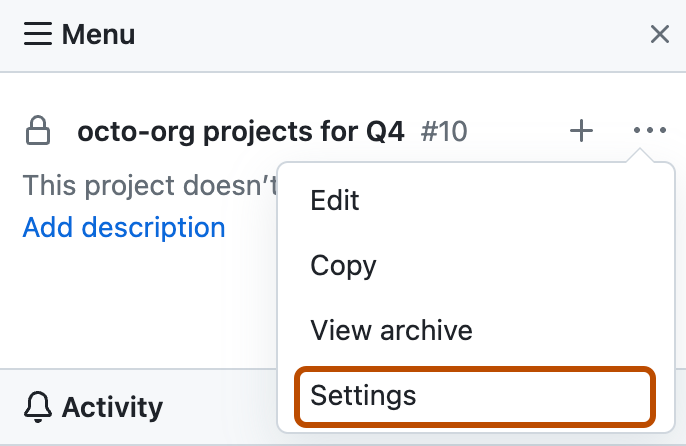
-
Klicke auf der linken Randleiste auf Mitarbeiter.
-
Gib unter „Search by username, full name or email address“ (Nach Benutzername, vollständigem Namen oder E-Mail-Adresse suchen) den Namen, den Benutzernamen oder die GitHub-E-Mail-Adresse des externen Mitarbeiters ein.
-
Klicke in den Suchergebnissen auf den richtigen Benutzernamen und dann auf Mitarbeiter hinzufügen.
-
Wähle optional im Dropdownmenü neben dem Namen des neuen Projektmitarbeiters aus, und klicke auf die gewünschte Berechtigungsebene: Lesen, Schreiben oder Aministrator.